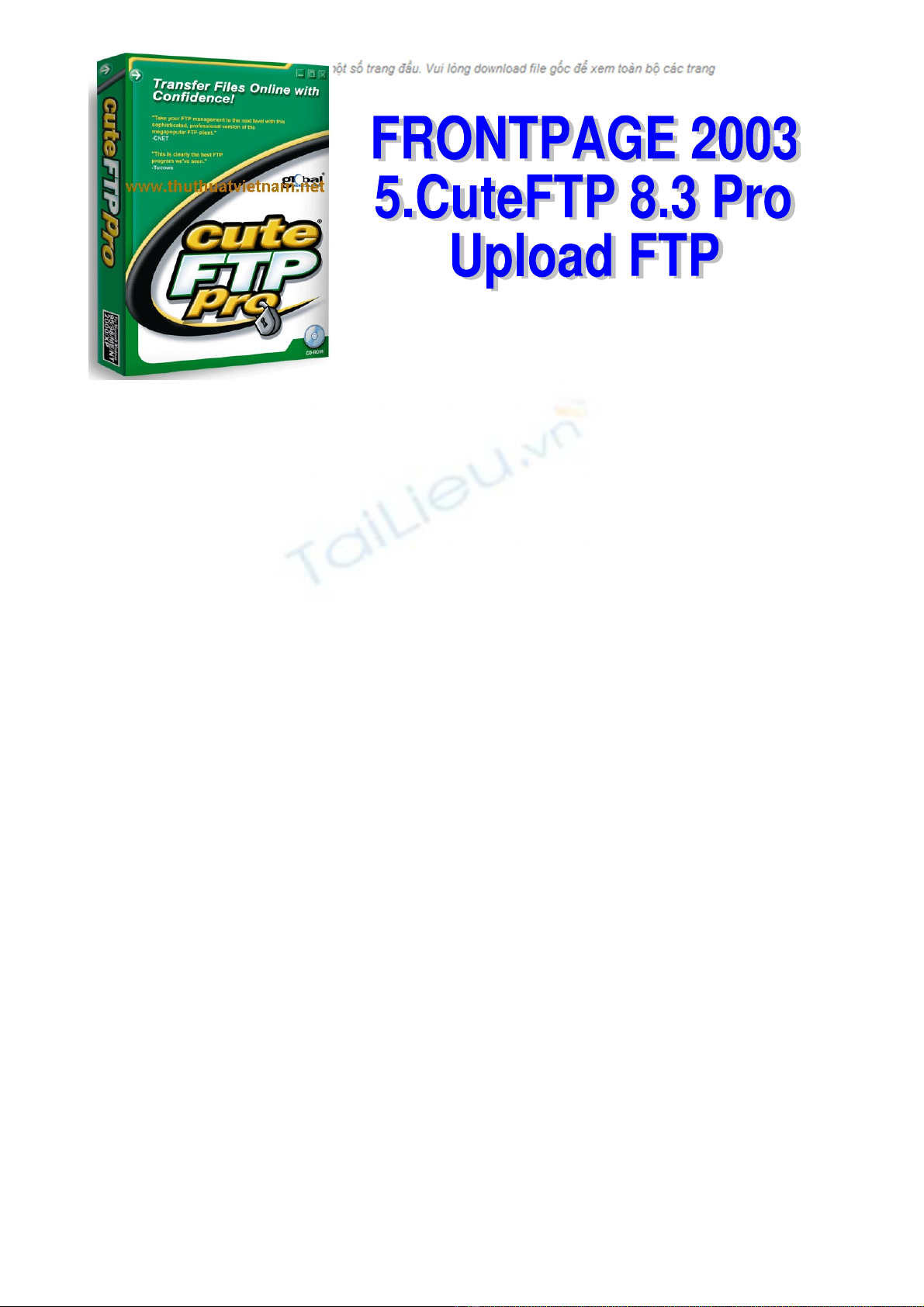
BÀI 90 TRONG MỤC MẠNG
BÀI 5 NGÀY 14.11.2008 UTBINH SOẠN
Chương trình CuteFTP là một công cụ FTP dựa trên hệ điều hành Windows.
Nó cho phép bạn khai thác tối đa các khả năng của FTP mà chẳng cần phải
biết chi tiết về bản thân giao thức này. Chỉ cần làm quen với CuteFTP là đủ
rồi. Khi bạn có được một địa chỉ FTP server, CuteFTP có thể đưa bạn vào sục
sạo kho tư liệu công cộng (pub) của Server đó. Và khi chọn được file cần đến,
bạn có thể ra lệnh cho CuteFTP load về máy bạn. CuteFTP giờ đây có thêm
nhiều chức năng tuyệt vời hơn. Bạn có thể copy và paste các địa chỉ URL vào
CuteFTP hoặc cho CuteFTP kết hợp với trình duyệt Web (browser) của bạn.
Khi bạn tìm thấy 1 link FTP, hãy copy URL đó vào clipboard và CuteFTP sẽ tự
động download file đó về cho bạn. Một tính năng độc đáo nữa của CutrFTP là
resume (download trở lại). Nếu như server có hỗ trợ chức năng resume, bạn
có thể tạm dừng (pause) công việc download nửa chừng để rồi sau này khi
rảnh có thề dùng CuteFTP tiếp tục down load phần còn lại của file đó về. Ðặc
biệt đây là một trong những phần mềm phân biệt rất rõ và chính xác các chữ
viết thường và IN HOA, thích hợp với các server dùng UNIX .Các ưu điểm khi
dùng công cụ FTP Connect : Đối với phần mềm Total Commader có một điều
thú vị là khi cài đặt lần đầu tiên thì chương trình sẽ copy toàn bộ dữ liệu vào
trong phân vùng ổ cứng. Khi bạn muốn sử dụng ở máy tính khác thì bạn chỉ
1
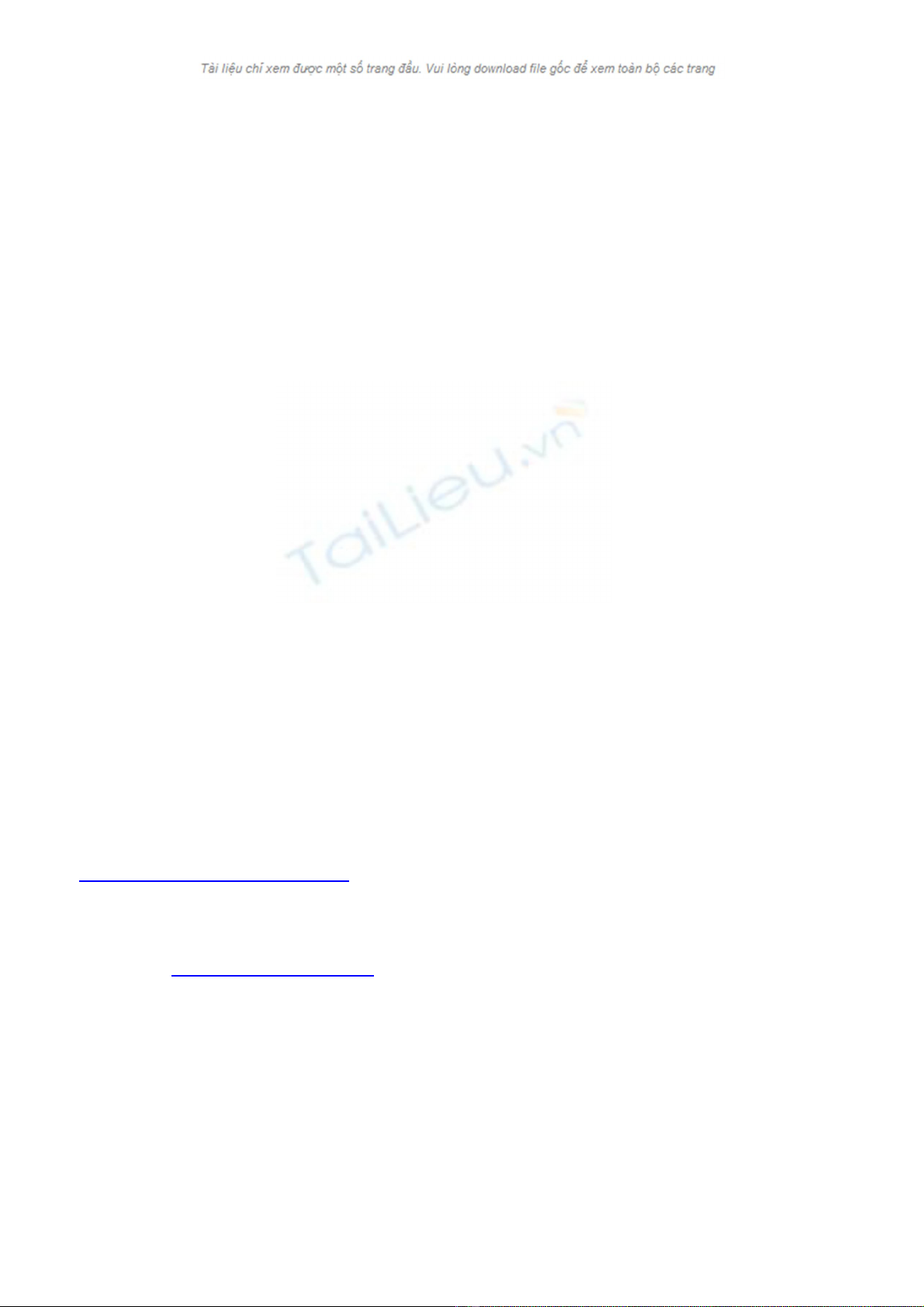
việc chép thư mục cài đặt của chương trình vào và chạy file TOTALCMD.exe
để chương trình hoạt động mà không phải cài đặt lại. Nếu bạn đã từng sử
dụng một chương trình chuyên dùng upload dữ liệu như: FTP Voyager, Cute
FTP,... thì có lẽ bạn hay gặp phải tình trạng “giữa đường đứt gánh” nhưng lại
không thông báo cho bạn biết vì thế xảy ra tình trạng file download về không
sử dụng được. Với Total Commander sẽ cho phép so sánh ngay tức thì dung
lượng thực sự giữa file nguồn và file upload chính xác đến từ byte. Vì thế
tránh được tình trạng Corrupt File thường gặp. Tốc độ thực hiện công việc
chuyển tải thông suốt và nhanh hơn rất nhiều các chương trình khác. Bạn có
thể upload các file dung lượng lớn từ vài chục cho đến vài trăm MB rất dễ
dàng. Thao tác cấu hình và sử dụng rất đơn giản: CuteFTP Professional là một
phần mềm để chuyển files qua nhiều giao thức internet giữa máy tính của bạn
tới các máy tính bất kỳ nơi nào trên internet một cách an toàn và hiệu quả.
Chức năng Connection Wizard tích hợp trong phần mềm sẽ hướng dẫn bạn
kết nối tới một site fxp trong vài giây và giao diện thân thiện của phần mềm
sẽ giúp bạn chuyển file dễ dàng ngay khi bạn là người mới sử dụng. Kể cả
việc xuất một trang web, download những hình ảnh kỹ thuật số, phần mềm,
file nhạc mới nhất hoặc chuyển file có dung lượng lớn giữa các văn phòng chi
nhánh.CuteFTP Professional cung cấp các công cụ đơn giản mà mạnh mẽ để
giải quyết những thách thức phức tạp trong quản lý dữ liệu và giúp hoàn tất
các yêu cầu về HIPAA, GLBA về Sarbanes-Oxley. CuteFTP Professional được
giới chuyên môn đánh giá cao nhất về độ an toàn và tiện ích nó mang lại khi
vận chuyên files.
I.CÁCH TÌM SOFWARE NẦY :
(Đọc bài Số 3.FRONTPAGE 2003 : http://utbinh.com/ANOV08/131108/9down.doc)
1. Vô : http://www.9down.com > Rê Thanh Trượt , tìm trong Cột Phải > Đến Mục
NetWork Tools , nhấp lên : CuteFTP Pro > Hiện ra : cuteFTPpro v8.3.2.Buils
09.02.2008.1 + Crack.
2. Nhấp lên chữ nầy > Nhấp lên Hàng chữ sau chữ Download . (H1).
2
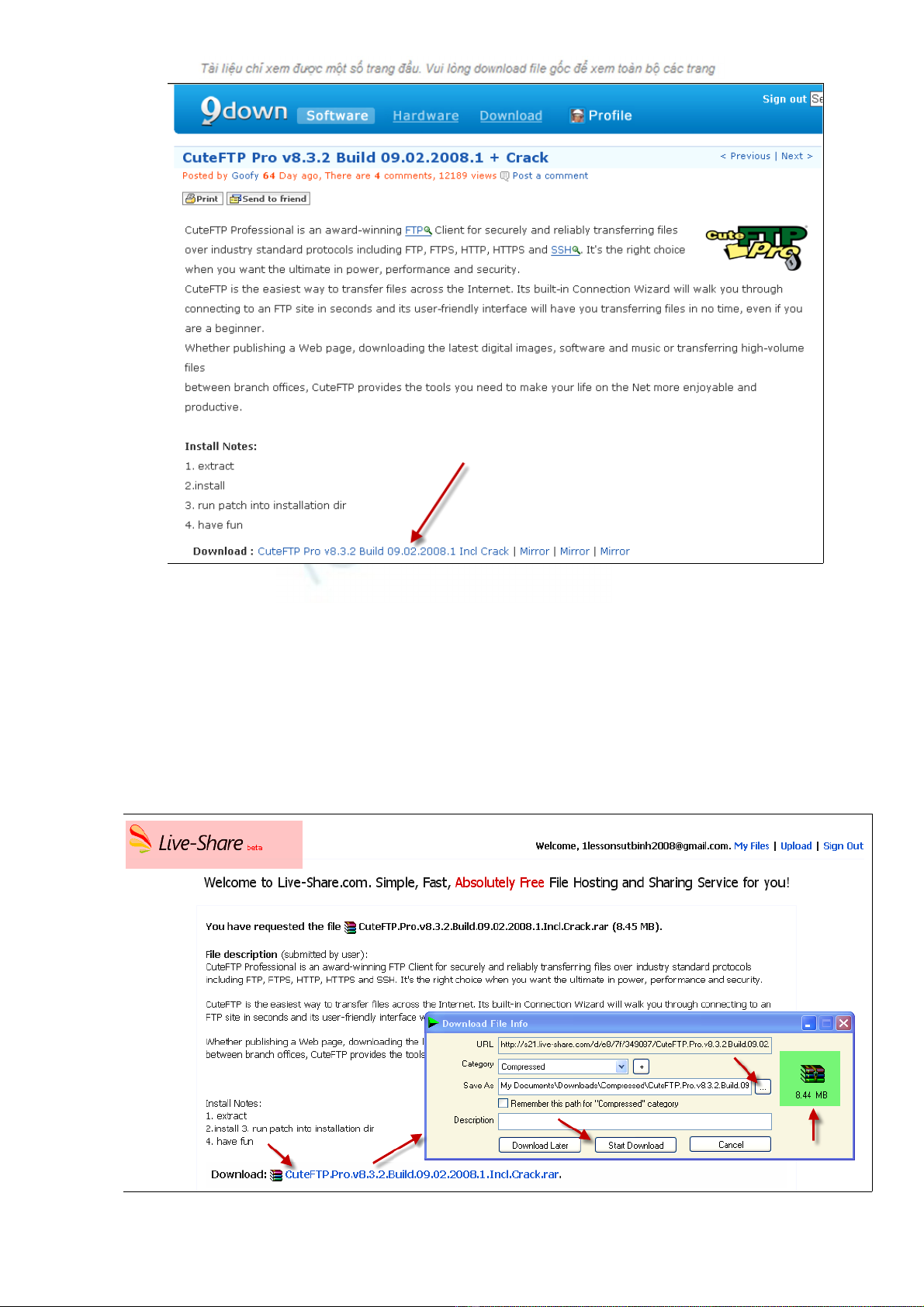
3. Ra Trang Live-Share đang đếm ngược dần từ 5 đến 1 , nhấp Phải lên hàng chữ
xanh > Hiện ra Bảng Download File Info , nhấp Nút Browse ( Ô Vuông có 3 chấm )
> Chọn vị trí Down về là Desktop > Dung lượng phần mềm 8.44 MB , nhấp Nút Start
Download . (H2).
3
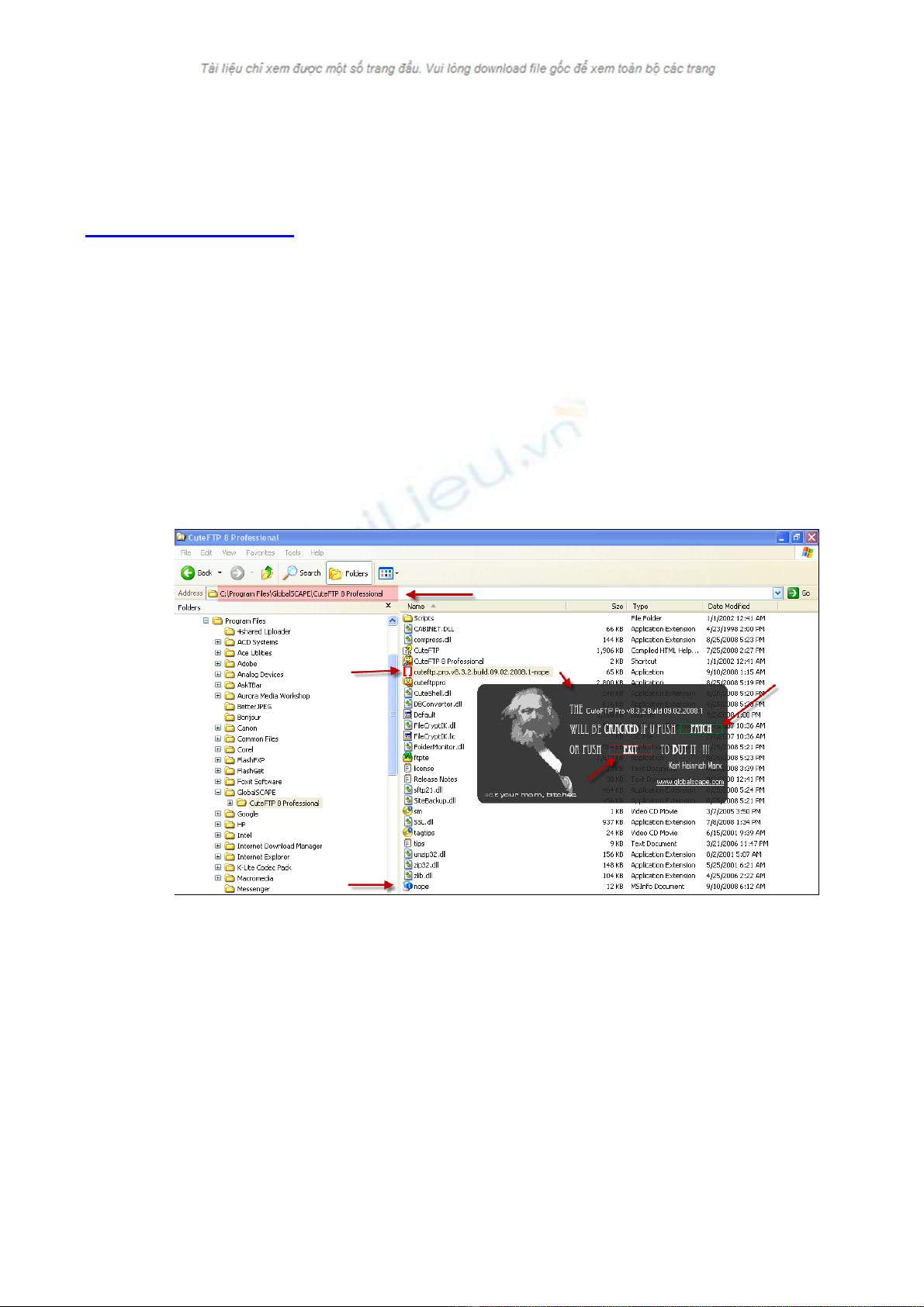
II.CÀI ĐẶT PHẦN MỀM :
1. Giài nén File Rar nầy bạn có 2 Folders : setup và crack > Tạo 1 Folder tên :
cuteFTP8.3 Pro tại Desktop để chứa 2 Folders vừa giải nén .
2. Nhấp lên Folder setup > Hiện ra File : cuteftppro ( 8752 KB ) , nhấp lên để bắt đầu
cài đặt > Next > Finish .
3. Nhấp lên Folder crack > Hiện ra 2 Files , copy 2 Files nầy > Phím Window+E >
Chọn Ổ C\Program Files\GlobalSCAPE > Qua Phải nhấp lên Folder CuteFTP 8
Professional > Ctrl+V > Nhấp lên File vừa Paste vào là : cuteFTPpro v8.3.2.Buils
09.02.2008.1-nope ( 65 KB ) > Hiên ra File Patch > Nhấp lên chữ Patch > Nhấp lên
Exit . (H3).
4. Tạo Shortcut tại Desktop : Start > All Programs > GlobalSCAPE > CuteFTP 8
Professional > Paste lên Desktop.
5. Kiểm tra Bản Quyền đã đăng ký : Nhấp lên Shortcut vừa tạo tại Desktop > Hiện ra
giao diện của chương trình > Nhấp Menu Help > Chọn About CuteFTP > Hiện ra
Bảng thông báo tên người đã đăng ký quyền sử dụng . ( Tên của người tạo File
Patch nầy ) .(H3a).
4
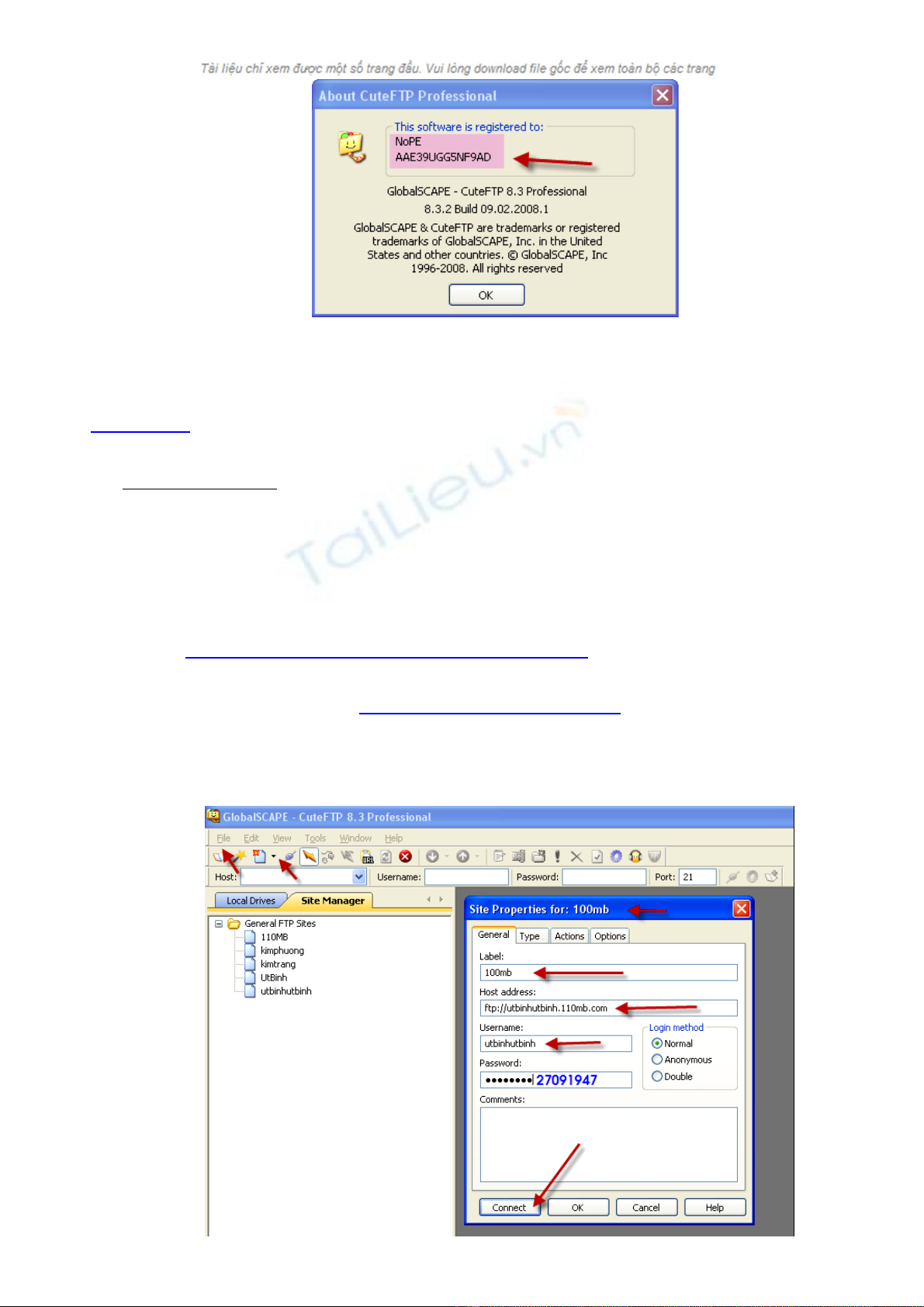
III.SỬ DỤNG : CÁCH UPLOAD FOLDER ONE PAGE LÊN HOST SERVER
1. Tạo Site Manager :
File > New > PTP_Site ( Ctrl+N ) hoặc nhấp Nút xổ xuống của Công Cụ New
> Chọn FTP Site > Hiện ra Bảng Site Properties for , bạn nhập thông tin vào
theo Hình hoặc theo chi tiết dưới đây .
Bạn xem lại Bài 2.FRONTPAFE 2003 đã tạo 1 Account trong Host
110mb.com với Username là : utbinhutbinh và Password là : 27091947 .
(http://utbinh.com/ANOV08/111108/110MB.doc)
Label : 110mb.
Host addres : ftp://utbinhutbinh.110mb.com
Username : utbinhutbinh
Password : 27091947
Nhấp Nút Connect . (H4).
5










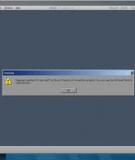








![Hệ thống quản lý cửa hàng bán thức ăn nhanh: Bài tập lớn [chuẩn nhất]](https://cdn.tailieu.vn/images/document/thumbnail/2025/20251112/nguyenhuan6724@gmail.com/135x160/54361762936114.jpg)
![Bộ câu hỏi trắc nghiệm Nhập môn Công nghệ phần mềm [mới nhất]](https://cdn.tailieu.vn/images/document/thumbnail/2025/20251111/nguyenhoangkhang07207@gmail.com/135x160/20831762916734.jpg)





